win10电脑打印机脱机怎么处理
- 分类:Win10 教程 回答于: 2022年06月23日 11:40:10
有些小伙伴在使用win10电脑连接打印机使用时,发现win10电脑无法打印文件,提示打印机脱机了怎么办,不知道打印机脱机怎么处理。下面小编就教下大家win10电脑打印机脱机的解决方法。一起来看看吧。
工具/原料
系统版本:win10专业版
品牌型号:戴尔DELL XPS 9310
打印机脱机怎么处理呢?有如下三种方法:
方法一、
如果是打印机驱动的问题,建议重新卸载打印机,重新安装。
1、右击打印机选择删除设备。
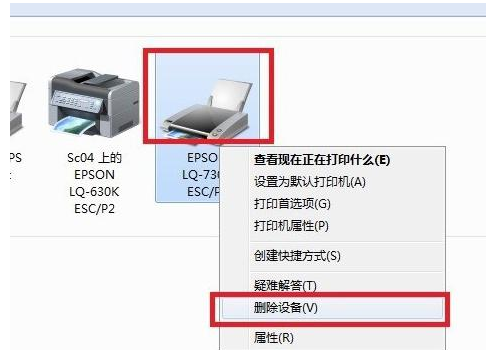
2、点击添加打印机。
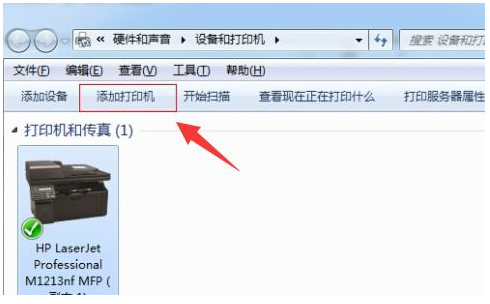
3、点击添加本地打印机。
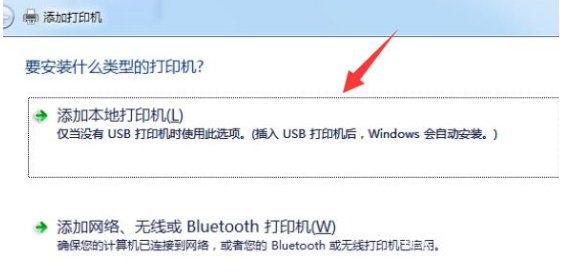
4、选择使用现有的端口:LPT1:(打印机端口)。
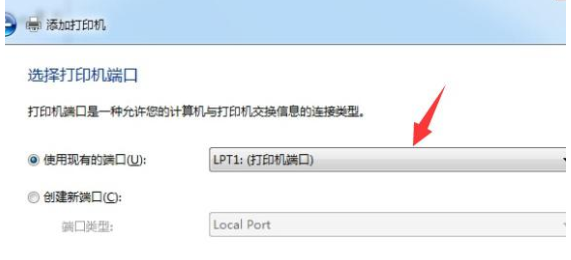
5、根据打印机厂商然后选择打印机型号。
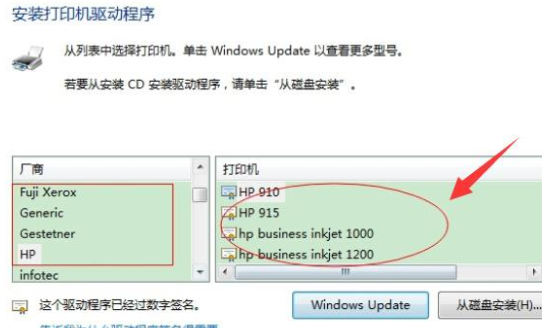
6、然后就安装成功了。
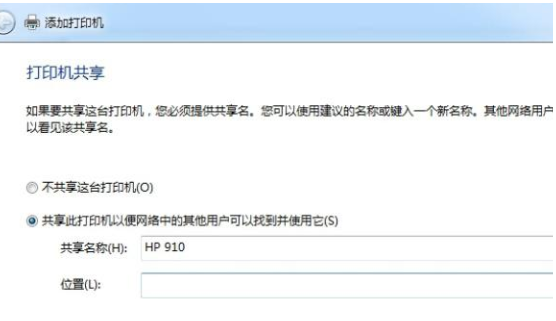
方法二、
检查是否开启”脱机使用打印机“,步骤是打开正在打印的打印机界面,点击打印机选项卡,去掉勾选”脱机使用打印机“,重新尝试打印即可。

方法三、
检查下打印机与电脑连接的线路是否出现接触不良或者线路出故障了。
总结
以上就是win10电脑无法打印的具体解答方法了,希望以上三种方法对大家有所帮助。
 有用
26
有用
26


 小白系统
小白系统


 1000
1000 1000
1000 1000
1000 1000
1000 1000
1000 1000
1000 1000
1000 1000
1000 1000
1000 1000
1000猜您喜欢
- 戴尔笔记本怎么重装系统win10..2022/07/15
- win10安装器怎么用2020/10/23
- win10官网下载系统打不开怎么办..2022/02/03
- 电脑无法开机怎么重装系统win10..2022/09/02
- 详解局域网打印机共享怎么设置..2018/11/09
- iso安装win10-小白装机教程2022/03/06
相关推荐
- win10录屏声音怎么内录2021/02/09
- win10升级助手升级步骤2022/05/03
- windows10蓝屏怎么办,小编教你如何解..2017/11/16
- 小白重装系统软件的使用教程..2021/08/25
- 为你解答win10桌面透明怎么设置..2018/11/13
- win10声卡驱动正常但没声音的解决方法..2021/03/11

















